Microsoft Exchange es un programa de servidor que aumenta la eficiencia de la comunicación, la estabilidad, la rentabilidad y la protección para las empresas. Permite a los usuarios vincular sus contactos, calendarios y bandejas de entrada de correo electrónico desde las aplicaciones de Windows en la PC, a los navegadores y a sus teléfonos. Antes de ejecutar la instalación de Microsoft Exchange para la instalación, asegúrese de estar utilizando la cuenta principal que tiene permisos de Administrador total de Exchange.
Pasos
-
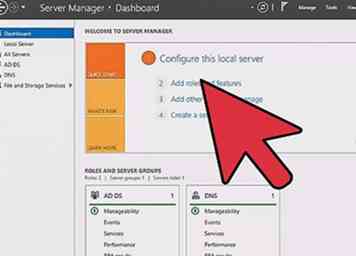 1 Inicie sesión en el servidor en el que está instalando Microsoft Exchange.
1 Inicie sesión en el servidor en el que está instalando Microsoft Exchange. -
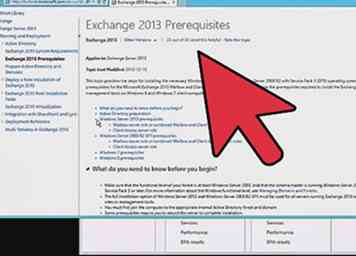 2 Inserte el CD de instalación de Microsoft Exchange Server en la unidad de CD-ROM de su computadora. Esto abrirá automáticamente la ventana del Asistente de instalación de Microsoft Exchange.
2 Inserte el CD de instalación de Microsoft Exchange Server en la unidad de CD-ROM de su computadora. Esto abrirá automáticamente la ventana del Asistente de instalación de Microsoft Exchange. -
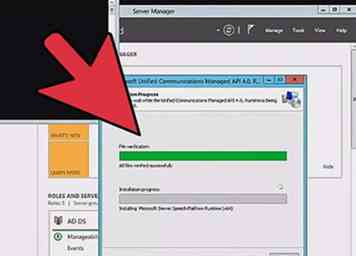 3 Haga clic en "Siguiente" cuando aparezca la ventana "Bienvenido a la instalación de Microsoft Exchange".
3 Haga clic en "Siguiente" cuando aparezca la ventana "Bienvenido a la instalación de Microsoft Exchange". -
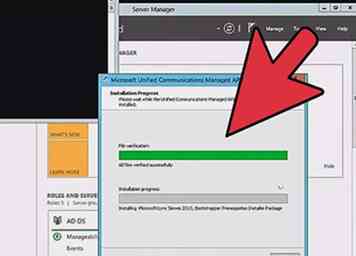 4 Haga clic en "Acepto" en la ventana "Acuerdo de licencia" una vez que haya leído todos los términos y servicios, luego haga clic en "Siguiente"."
4 Haga clic en "Acepto" en la ventana "Acuerdo de licencia" una vez que haya leído todos los términos y servicios, luego haga clic en "Siguiente"." -
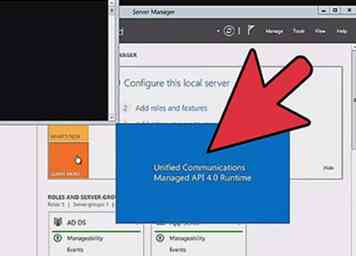 5 Escriba su código de clave de producto de 25 dígitos en la ventana "Identificación del producto". Esto se encuentra en el paquete de CD de instalación o dentro del paquete de Microsoft Exchange. Una vez que haya ingresado la información correcta en los campos designados, haga clic en "Siguiente".
5 Escriba su código de clave de producto de 25 dígitos en la ventana "Identificación del producto". Esto se encuentra en el paquete de CD de instalación o dentro del paquete de Microsoft Exchange. Una vez que haya ingresado la información correcta en los campos designados, haga clic en "Siguiente". -
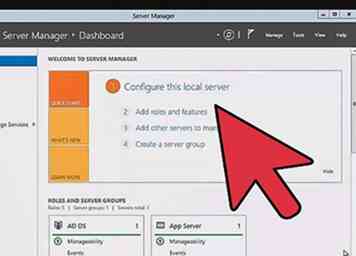 6 Seleccione la acción adecuada para cada componente de Microsoft Exchange desde los menús desplegables a la izquierda de cada componente de Exchange en la columna "Acción" dentro de la ventana "Selección de componentes". Por ejemplo, seleccione la opción "Instalar" para los componentes de Exchange que desea instalar. Haga clic en "Siguiente" una vez que haya seleccionado la acción adecuada para cada componente.
6 Seleccione la acción adecuada para cada componente de Microsoft Exchange desde los menús desplegables a la izquierda de cada componente de Exchange en la columna "Acción" dentro de la ventana "Selección de componentes". Por ejemplo, seleccione la opción "Instalar" para los componentes de Exchange que desea instalar. Haga clic en "Siguiente" una vez que haya seleccionado la acción adecuada para cada componente. -
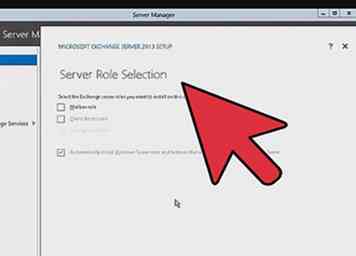 7 Haga clic en "Crear una nueva organización de intercambio" en la ventana "Tipo de instalación"; haga clic en Siguiente."
7 Haga clic en "Crear una nueva organización de intercambio" en la ventana "Tipo de instalación"; haga clic en Siguiente." -
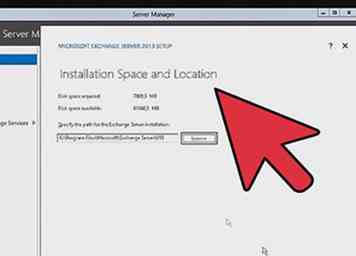 8 Escriba su nuevo nombre de organización de Microsoft Exchange en el campo "Nombre de la organización" dentro de la ventana "Nombre de la organización". El nombre de la organización puede tener entre 1 carácter y 64 caracteres y puede incluir caracteres de la A a la Z, de la a a la z, del 0 al 9, espacios y guiones o guiones. Una vez que haya ingresado el nombre de su organización, haga clic en "Siguiente".
8 Escriba su nuevo nombre de organización de Microsoft Exchange en el campo "Nombre de la organización" dentro de la ventana "Nombre de la organización". El nombre de la organización puede tener entre 1 carácter y 64 caracteres y puede incluir caracteres de la A a la Z, de la a a la z, del 0 al 9, espacios y guiones o guiones. Una vez que haya ingresado el nombre de su organización, haga clic en "Siguiente". -
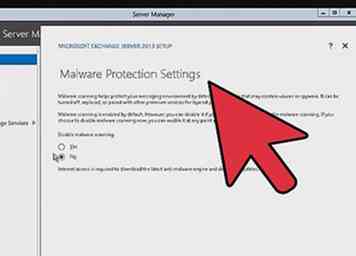 9 Lea el acuerdo de licencia en la siguiente ventana del "Contrato de licencia" y seleccione "Acepto que he leído y que estará obligado por los acuerdos de licencia para este producto" si de hecho acepta los términos; haga clic en Siguiente."
9 Lea el acuerdo de licencia en la siguiente ventana del "Contrato de licencia" y seleccione "Acepto que he leído y que estará obligado por los acuerdos de licencia para este producto" si de hecho acepta los términos; haga clic en Siguiente." -
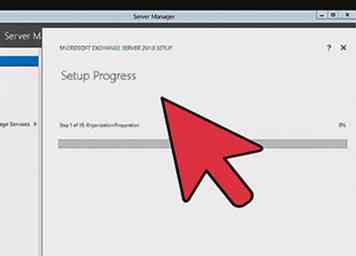 10 Seleccione de nuevo la acción apropiada desde la ventana "Selección de componentes" que seguirá a la segunda ventana del "Contrato de licencia" mencionado en el paso anterior. Para ello, seleccione la acción adecuada por componente de Microsoft Exchange desde la columna "Acción" a la izquierda y luego haga clic en "Siguiente".
10 Seleccione de nuevo la acción apropiada desde la ventana "Selección de componentes" que seguirá a la segunda ventana del "Contrato de licencia" mencionado en el paso anterior. Para ello, seleccione la acción adecuada por componente de Microsoft Exchange desde la columna "Acción" a la izquierda y luego haga clic en "Siguiente". -
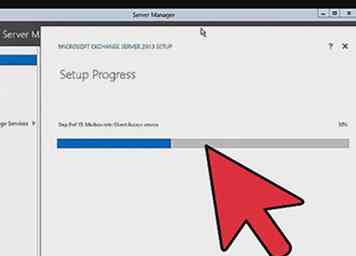 11 Confirme que todas las opciones de instalación de Microsoft Exchange son correctas en la ventana "Resumen de instalación"; haga clic en Siguiente."Esto comenzará el proceso de instalación configurando automáticamente todo lo que acaba de pedirle al programa que haga.
11 Confirme que todas las opciones de instalación de Microsoft Exchange son correctas en la ventana "Resumen de instalación"; haga clic en Siguiente."Esto comenzará el proceso de instalación configurando automáticamente todo lo que acaba de pedirle al programa que haga. -
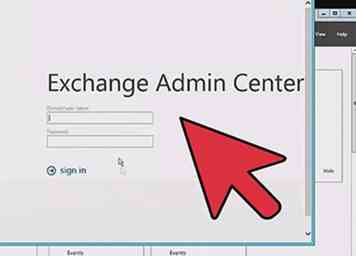 12 Haga clic en "Finalizar" una vez que la instalación se haya completado y la ventana "Completar el asistente de Microsoft Exchange" haya aparecido. Ahora está listo para usar su programa recién instalado de Microsoft Exchange.
12 Haga clic en "Finalizar" una vez que la instalación se haya completado y la ventana "Completar el asistente de Microsoft Exchange" haya aparecido. Ahora está listo para usar su programa recién instalado de Microsoft Exchange.
Facebook
Twitter
Google+
 Minotauromaquia
Minotauromaquia
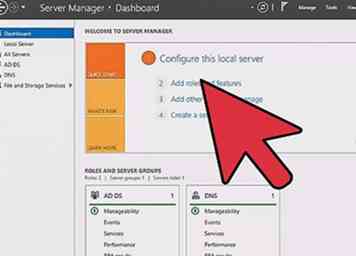 1 Inicie sesión en el servidor en el que está instalando Microsoft Exchange.
1 Inicie sesión en el servidor en el que está instalando Microsoft Exchange. 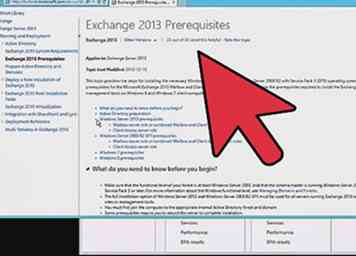 2 Inserte el CD de instalación de Microsoft Exchange Server en la unidad de CD-ROM de su computadora. Esto abrirá automáticamente la ventana del Asistente de instalación de Microsoft Exchange.
2 Inserte el CD de instalación de Microsoft Exchange Server en la unidad de CD-ROM de su computadora. Esto abrirá automáticamente la ventana del Asistente de instalación de Microsoft Exchange. 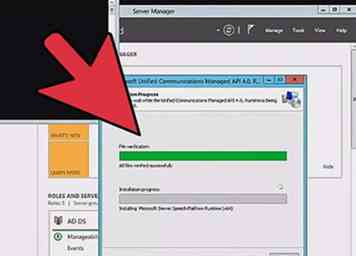 3 Haga clic en "Siguiente" cuando aparezca la ventana "Bienvenido a la instalación de Microsoft Exchange".
3 Haga clic en "Siguiente" cuando aparezca la ventana "Bienvenido a la instalación de Microsoft Exchange". 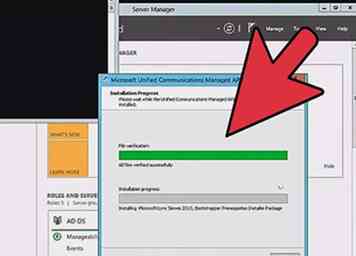 4 Haga clic en "Acepto" en la ventana "Acuerdo de licencia" una vez que haya leído todos los términos y servicios, luego haga clic en "Siguiente"."
4 Haga clic en "Acepto" en la ventana "Acuerdo de licencia" una vez que haya leído todos los términos y servicios, luego haga clic en "Siguiente"." 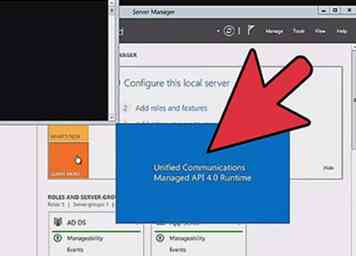 5 Escriba su código de clave de producto de 25 dígitos en la ventana "Identificación del producto". Esto se encuentra en el paquete de CD de instalación o dentro del paquete de Microsoft Exchange. Una vez que haya ingresado la información correcta en los campos designados, haga clic en "Siguiente".
5 Escriba su código de clave de producto de 25 dígitos en la ventana "Identificación del producto". Esto se encuentra en el paquete de CD de instalación o dentro del paquete de Microsoft Exchange. Una vez que haya ingresado la información correcta en los campos designados, haga clic en "Siguiente". 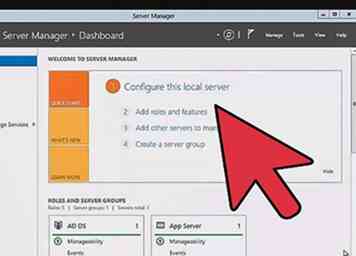 6 Seleccione la acción adecuada para cada componente de Microsoft Exchange desde los menús desplegables a la izquierda de cada componente de Exchange en la columna "Acción" dentro de la ventana "Selección de componentes". Por ejemplo, seleccione la opción "Instalar" para los componentes de Exchange que desea instalar. Haga clic en "Siguiente" una vez que haya seleccionado la acción adecuada para cada componente.
6 Seleccione la acción adecuada para cada componente de Microsoft Exchange desde los menús desplegables a la izquierda de cada componente de Exchange en la columna "Acción" dentro de la ventana "Selección de componentes". Por ejemplo, seleccione la opción "Instalar" para los componentes de Exchange que desea instalar. Haga clic en "Siguiente" una vez que haya seleccionado la acción adecuada para cada componente. 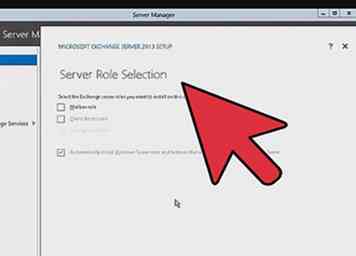 7 Haga clic en "Crear una nueva organización de intercambio" en la ventana "Tipo de instalación"; haga clic en Siguiente."
7 Haga clic en "Crear una nueva organización de intercambio" en la ventana "Tipo de instalación"; haga clic en Siguiente." 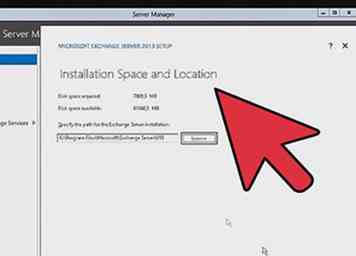 8 Escriba su nuevo nombre de organización de Microsoft Exchange en el campo "Nombre de la organización" dentro de la ventana "Nombre de la organización". El nombre de la organización puede tener entre 1 carácter y 64 caracteres y puede incluir caracteres de la A a la Z, de la a a la z, del 0 al 9, espacios y guiones o guiones. Una vez que haya ingresado el nombre de su organización, haga clic en "Siguiente".
8 Escriba su nuevo nombre de organización de Microsoft Exchange en el campo "Nombre de la organización" dentro de la ventana "Nombre de la organización". El nombre de la organización puede tener entre 1 carácter y 64 caracteres y puede incluir caracteres de la A a la Z, de la a a la z, del 0 al 9, espacios y guiones o guiones. Una vez que haya ingresado el nombre de su organización, haga clic en "Siguiente". 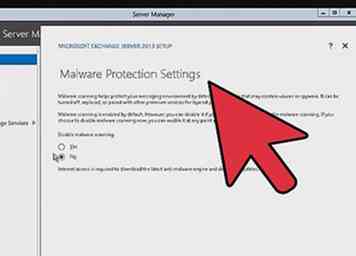 9 Lea el acuerdo de licencia en la siguiente ventana del "Contrato de licencia" y seleccione "Acepto que he leído y que estará obligado por los acuerdos de licencia para este producto" si de hecho acepta los términos; haga clic en Siguiente."
9 Lea el acuerdo de licencia en la siguiente ventana del "Contrato de licencia" y seleccione "Acepto que he leído y que estará obligado por los acuerdos de licencia para este producto" si de hecho acepta los términos; haga clic en Siguiente." 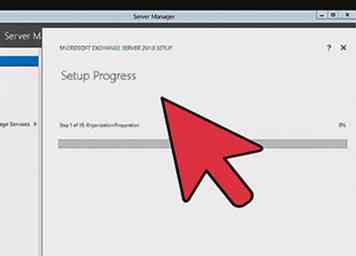 10 Seleccione de nuevo la acción apropiada desde la ventana "Selección de componentes" que seguirá a la segunda ventana del "Contrato de licencia" mencionado en el paso anterior. Para ello, seleccione la acción adecuada por componente de Microsoft Exchange desde la columna "Acción" a la izquierda y luego haga clic en "Siguiente".
10 Seleccione de nuevo la acción apropiada desde la ventana "Selección de componentes" que seguirá a la segunda ventana del "Contrato de licencia" mencionado en el paso anterior. Para ello, seleccione la acción adecuada por componente de Microsoft Exchange desde la columna "Acción" a la izquierda y luego haga clic en "Siguiente". 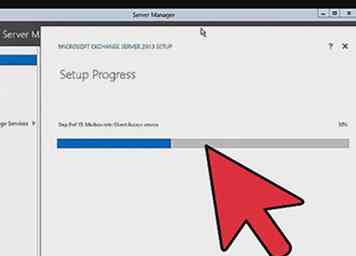 11 Confirme que todas las opciones de instalación de Microsoft Exchange son correctas en la ventana "Resumen de instalación"; haga clic en Siguiente."Esto comenzará el proceso de instalación configurando automáticamente todo lo que acaba de pedirle al programa que haga.
11 Confirme que todas las opciones de instalación de Microsoft Exchange son correctas en la ventana "Resumen de instalación"; haga clic en Siguiente."Esto comenzará el proceso de instalación configurando automáticamente todo lo que acaba de pedirle al programa que haga. 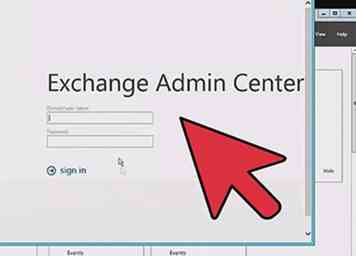 12 Haga clic en "Finalizar" una vez que la instalación se haya completado y la ventana "Completar el asistente de Microsoft Exchange" haya aparecido. Ahora está listo para usar su programa recién instalado de Microsoft Exchange.
12 Haga clic en "Finalizar" una vez que la instalación se haya completado y la ventana "Completar el asistente de Microsoft Exchange" haya aparecido. Ahora está listo para usar su programa recién instalado de Microsoft Exchange.